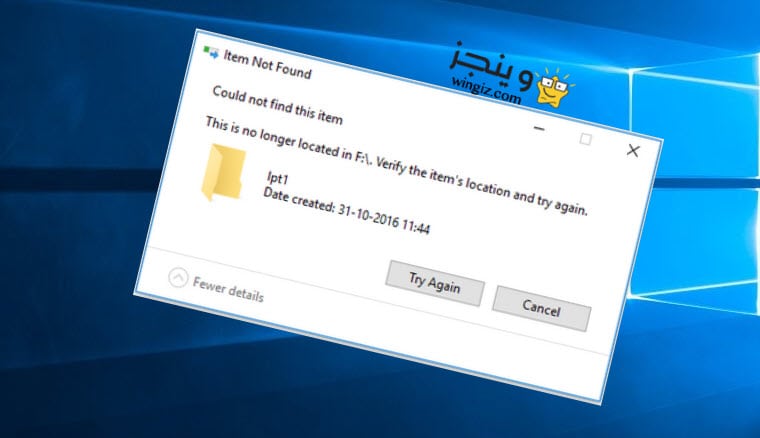
إن حذف ملف أو مجلد عن غير قصد هو شيء حدث لكل مستخدم تقريبًا. أو ربما تكون قد تركت الكمبيوتر لبضع دقائق ، وعندما رجعت ، رأيت أن أطفالك قاموا بحذف ملف أو مجلد مهم بالنسبة لك . يعد أمر مسح الملف مهمة مباشرة وسهلة للغاية، حتى إذا لم تكن خبيرًا في مجال التكنولوجيا، ولكن في بعض الأحيان يمكن حذف الملفات عن طريق الخطأ. إذا كان هناك مجلد مهم على جهازك وتكون قلق عليه من الحذف، فإن إنشاء مجلد undeletable هو أفضل رهان لك .
لهذا السبب، سنقوم فى هذا المقال بتوضيح طريقة إنشاء مجلد Undeletable لا يمكن حذفه ووضع جميع الملفات الهامة بداخله لحمايتها من الحذف عن طريق الخطأ خصوصاً إذا كان هناك أكثر من شخص أخر يستخدم جهاز الكمبيوتر الخاص بك . الرائع فى هذا الشرح هو أنه لا يحتاج إلى تحميل وتثبيت برامج طرف ثالث على الإطلاق، تابع فضلاً وليس أمراً لمعرفة كل التفاصيل وكيف تقوم بذلك .
:: كيفية إنشاء مجلد Undeletable ( انشاء مجلد لا يمكن حذفه ) ؟
1 : أولا وقبل كل شيء، انتقل إلى ابدأ ثم انقر فوق تشغيل. الآن اكتب cmd (سيتم فتح موجه الأوامر) . تذكر دائما أنه لا يمكنك إنشاء أي مجلد undeletable & unenamable في الدليل الجذر للتخزين . مما يعني أنه لا يمكن إنشاء هذه المجلدات على محرك الأقراص الذي يتم تثبيت الويندوز عليه ( بارتشن c ) . لذلك حدد محرك الأقراص بكتابة D: ، E: ، F: ثم اضغط على enter .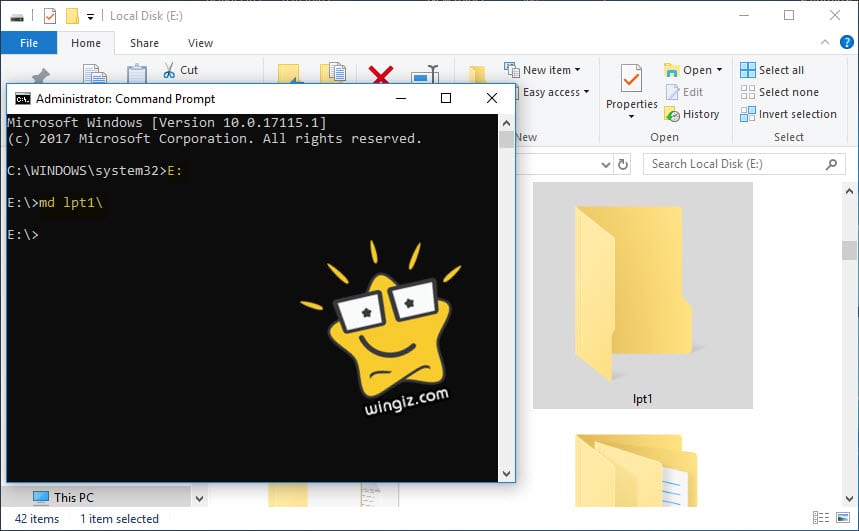
على سبيل المثال، فى حالتى أنا شخصياً أقوم بإنشاء مجلد Undeletable فى بارتشن E، بعد تشغيل cmd قمت بكتابة E: والنقر على زر enter بالكيبورد لإنشاء المجلد فى هذا البارتشن .
2 : بعد ذلك، أكتب md lpt1\ ثم أنقر على enter . الآن افتح الدليل أو البارتشن هذا وسترى المجلد الذي تم إنشاؤه بالاسم هناك. يمكنك تخزين ملفك المهمة داخل هذا المجلد.
3 : الآن دعونا نحاول حذف هذا المجلد أو إعادة تسمية هذا المجلد. في كل مرة تحاول فيها القيام بذلك، سيعرض لك الويندوز رسالة خطأ ” error message ” ولن تتمكن من حذف أو إعادة تسمية المجلد .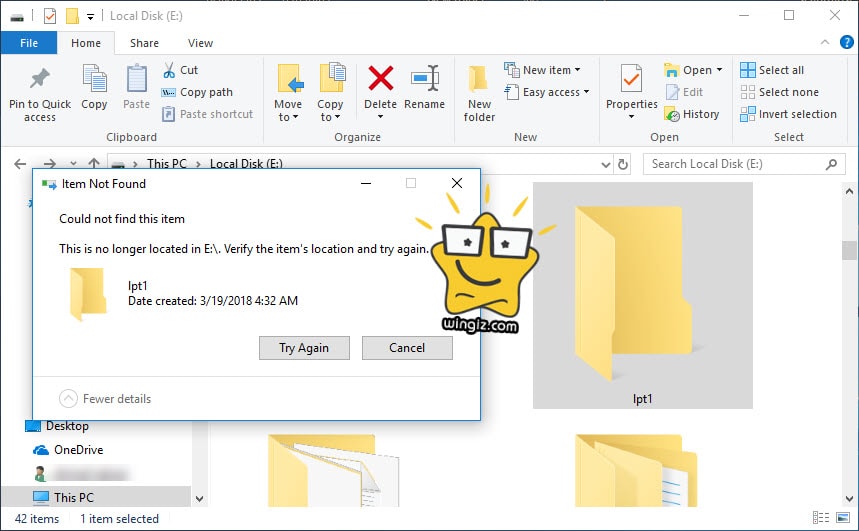
:: كيفية حذف مجلد Undeletable ( كيفية حذف ملف لا يمكن حذفه ) ؟
فى حالة إذا كنت ترغب الأن بحذف هذا المجلد من جهاز الكمبيوتر الخاص بك . أنتقل إلى شاشة CMD ومن ثم تقوم بكتابة حرف البارتشن الموجود به هذا المجلد . فى حالتى أنا شخصياً كان E: ثم أنقر على زر enter، ثم إدخال أمر rd lpt1 والنقر على enter وعلى الفور سيتم حذف هذا المجلد .
بهذه الطريقة والخطوات أعلاه، يمكنك التأكد من أن المجلد الذي يحتوي على بياناتك الشخصية أمناً من أي وصول غير مصرح به. فى الأخير، أرجو أن ينال هذا الشرح على إعجبكم .